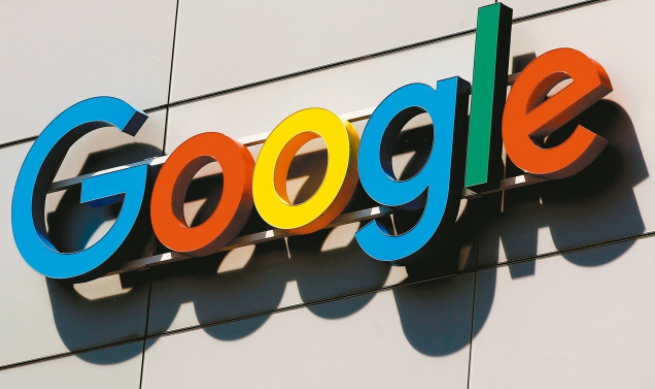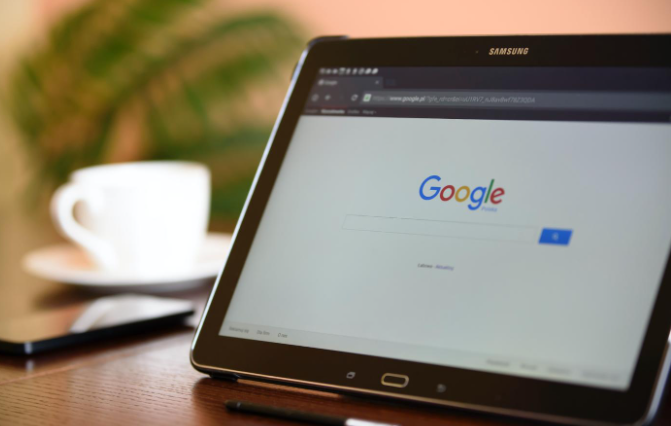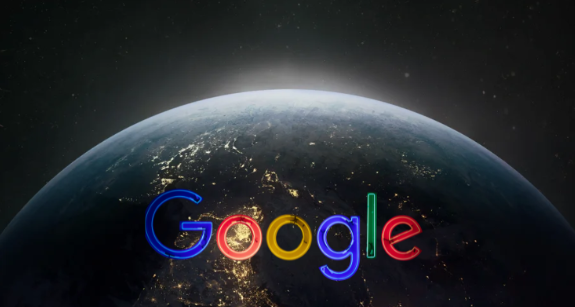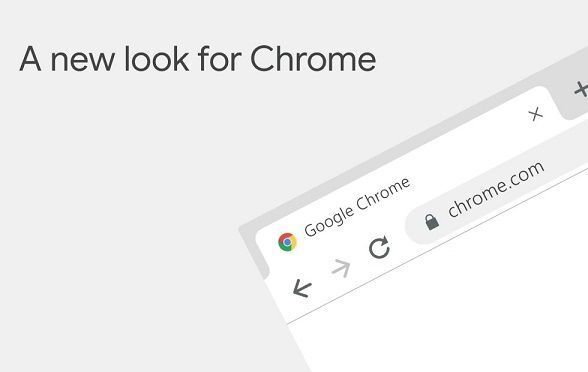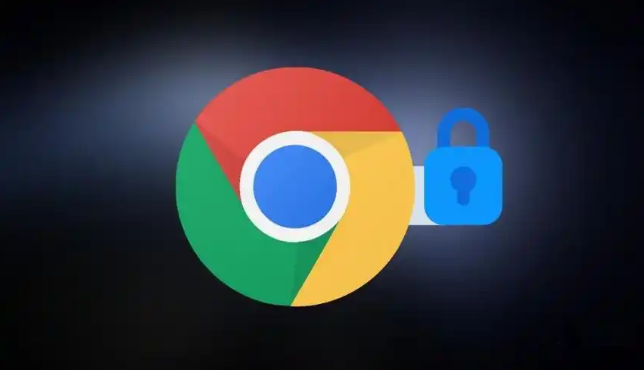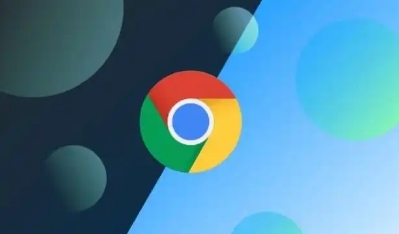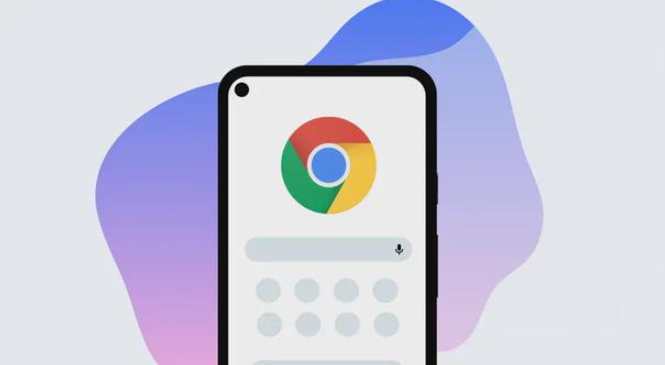教程详情

1. 清除浏览器缓存和历史记录:点击浏览器右上角的三个点,选择“更多工具”,然后点击“清除浏览数据”。在弹出的窗口中,选择“全部时间”,勾选“缓存图像和文件”和“浏览历史记录”,最后点击“清除数据”按钮。等待清除完成后,关闭并重新打开浏览器,再次尝试进行网页浏览。
2. 禁用或删除不必要的浏览器插件:过多的浏览器插件可能会导致谷歌浏览器进度条不动、加载条卡死等问题。进入浏览器的插件管理页面(可以通过点击右上角的三个点,选择“更多工具”,然后点击“扩展程序”来访问),禁用或删除那些不必要或可能引起冲突的插件。如果不确定哪个插件导致问题,可以逐个禁用插件来排查。
3. 检查网络连接:确保网络连接稳定,避免因网络问题导致页面跳转卡死。可以尝试重启路由器或切换至其他网络环境,然后再次尝试访问网页。
4. 更新浏览器和插件:过时的浏览器或插件版本可能存在兼容性问题,导致页面跳转卡死。定期检查并更新谷歌浏览器到最新版本,同时确保已安装的插件也是最新版本。在浏览器的设置中,可以找到自动更新的选项并进行设置。
5. 禁用硬件加速:在某些情况下,硬件加速功能可能导致浏览器出现卡顿或卡死现象。可以尝试关闭这一功能来解决该问题。具体操作是:在浏览器的设置中找到“高级”选项,然后在“系统”部分取消勾选“使用硬件加速模式(如果可用)”。